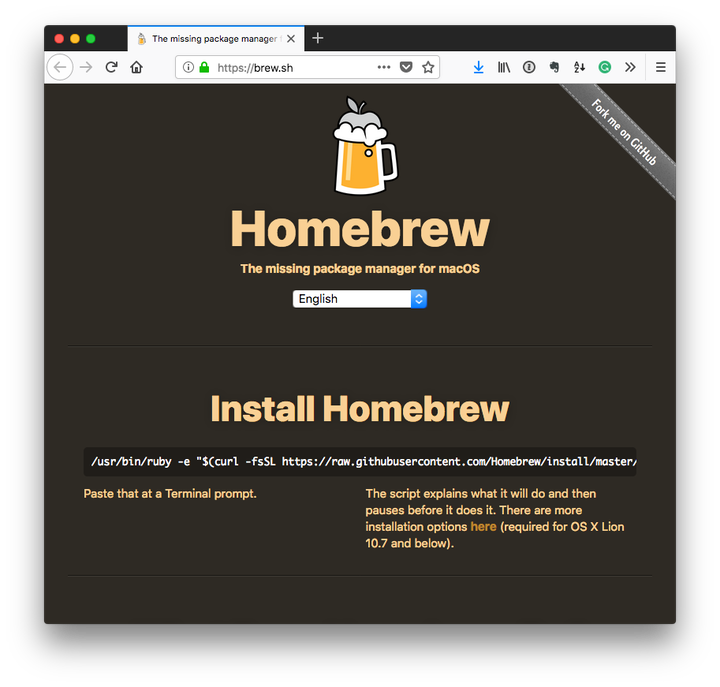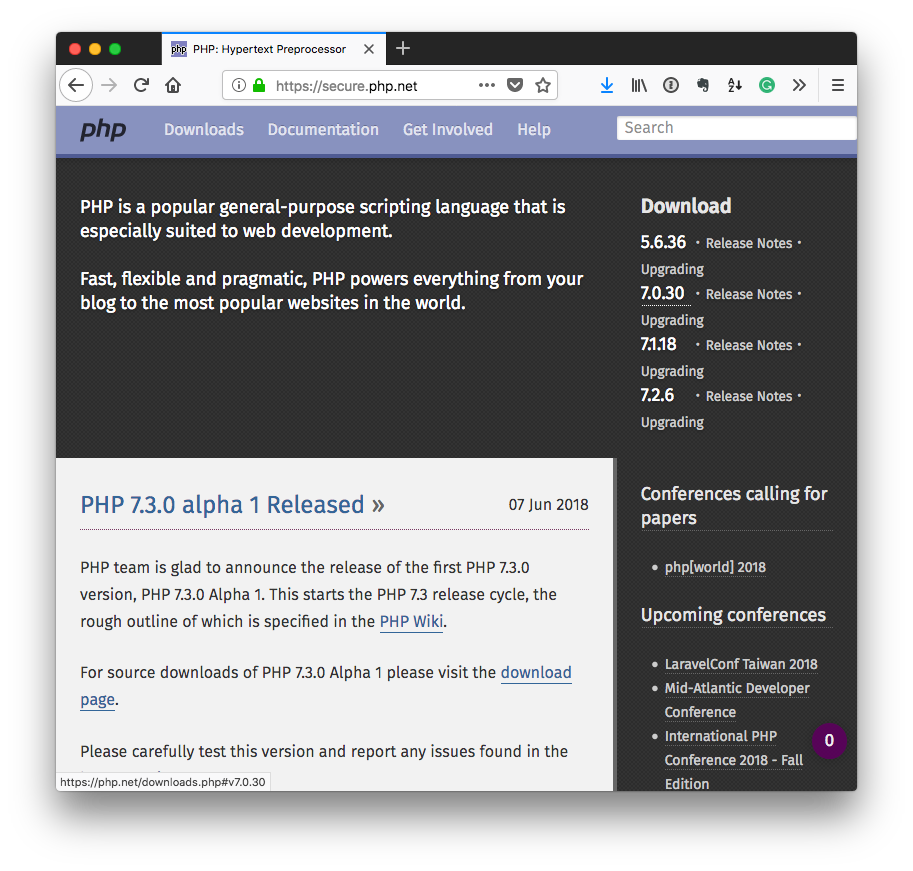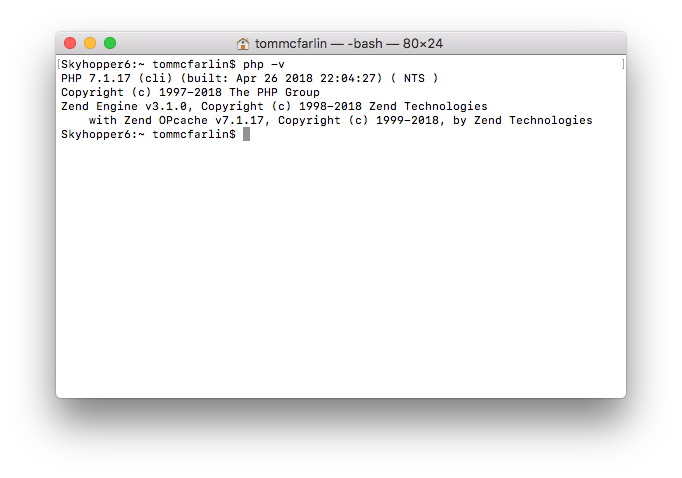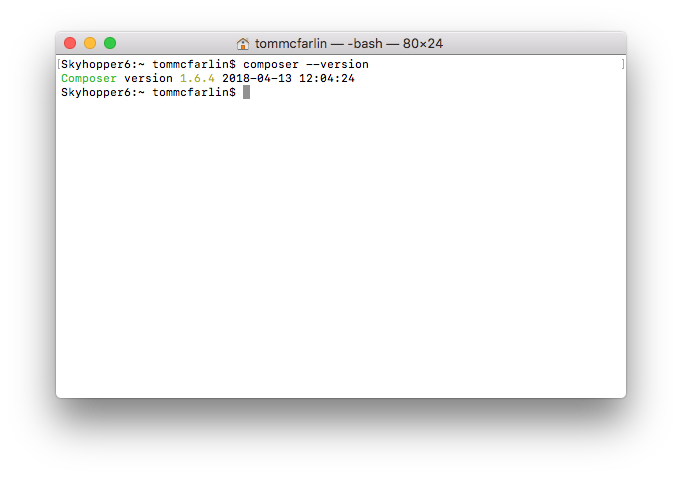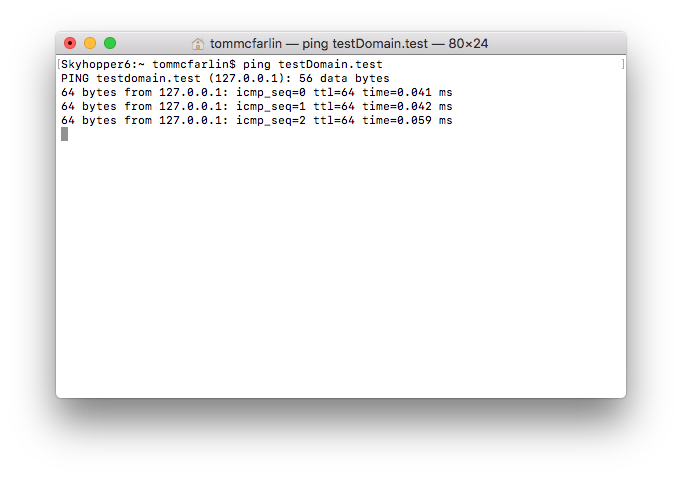Développement local pour le développeur WordPress indépendant
La semaine dernière, j’ai dit que j’allais écrire une série d’articles explicitement axés sur des outils pratiques pour les développeurs WordPress indépendants qui cherchent à améliorer leurs compétences.
Plus précisément, j’écrirai sur les outils, les processus et plus encore pour le développeur WordPress indépendant. Ainsi, l’objectif est de fournir une série de contenus destinés à ceux d’entre vous qui sont indépendants ou qui travaillent dans une équipe mais qui cherchent à appliquer des outils et des pratiques reproductibles et solides à votre flux de travail.
En d’autres termes, il s’agit d’utiliser un ensemble d’outils conçus pour vous aider à créer les meilleures solutions possibles pour vos clients (et le faire avec des frais généraux presque nuls).
Le défi qui vient avec quelque chose comme ça est double :
- C’est beaucoup de contenu,
- Il y a une [petite] courbe d’apprentissage.
Donc, oui, techniquement, vous pouvez aller sur différents sites ou zones et apprendre des bribes sur ces choses, mais l’objectif de la prochaine série de messages est simple :
Concentrez-vous directement sur le développeur WordPress indépendant et faites-le de manière pratique, facile à comprendre et applicable.
Et c’est ce que je prévois de faire dans la série à partir d’aujourd’hui.
Pour le développeur WordPress indépendant
Peu importe si vous êtes nouveau dans ce domaine ou si vous le faites depuis des années (peut-être même une décennie !), Je vais écrire ces articles d’une manière qui vous permettra de développer vos pratiques ou d’affiner votre pratiques afin que vous puissiez être meilleur dans ce que vous faites grâce à l’utilisation d’outils, de processus et de tâches pratiques répétables qui se traduisent d’un projet à l’autre.
Un mot sur les environnements
Bien sûr, il y a toujours la question de savoir par où commencer, n’est-ce pas ?
Cette série suppose que vous travaillez sur un Mac ou une machine basée sur Linux ; cependant, je vais m’assurer de créer un lien vers tout ce qui est spécifique à Windows lorsque cela est possible.
Deuxièmement, lorsqu’il s’agit de tout type de développement Web, vous voulez toujours vous assurer que vous avez trois zones principales – ou environnements – configurés pour votre projet :
- Développement. C’est la machine que vous avez – celle sur laquelle vous commencez à construire un projet. Il dispose de la suite d’outils dont vous avez besoin pour écrire du code, tester et évaluer ce que vous faites. Cela signifie qu’il ne dispose pas seulement de vos outils de développement, mais également d’outils tels qu’un serveur Web, une base de données, PHP et WordPress, ainsi que d’autres outils dont je parlerai plus loin dans cette série.
- Mise en scène. C’est la zone où vous partagez une version de votre code de travail avec votre client. Il est normalement accessible via une adresse sur le Web et ne contient que ce qui est nécessaire pour exécuter votre code. Dans ce cas, un serveur Web, une base de données, PHP, WordPress et le code que vous avez écrit. Enfin, cette zone est destinée aux clients pour voir les progrès, interagir avec votre travail et même casser quelque chose.
- Fabrication. C’est là que la version finale du produit est lancée. La façon dont il est configuré est similaire à la mise en scène (qui devrait également être similaire au développement), sauf qu’il s’agit de la version en direct du projet où les utilisateurs, les clients et d’autres interagiront. C’est la version finale et ce n’est pas un endroit sur lequel le développement doit se faire.
J’imagine que la plupart d’entre vous qui lisez ceci connaissent déjà chacun des éléments ci-dessus et comment ils interagissent les uns avec les autres. Il existe cependant des moyens de rationaliser l’interaction entre eux. Par exemple, une façon d’y parvenir est l’intégration continue. Et c’est un sujet sur lequel j’écrirai dans un prochain article.
Cependant, toute cette série de messages peut être décrite comme des blocs de construction, nous allons donc commencer au niveau fondamental et travailler vers le haut.
Pour ceux d’entre vous qui me suivent ainsi que ce blog depuis un certain temps, vous avez probablement lu du contenu sur ce qui précède, ici ou ailleurs. Et c’est super! Mais je ne veux faire aucune hypothèse. Au lieu de cela, je veux faire le guide de facto pour le développeur WordPress indépendant.
Je commence donc au niveau de l’environnement du développement local.
Préparer votre environnement de développement local
La configuration de votre environnement de développement local est sans doute l’aspect le plus compliqué de tout ce processus. Je vais donc consacrer quelques articles à en parler exclusivement.
Tout au long de la série, je vais parler de :
- Le serveur Web
- Outils de base de données
- PHP et WordPress
- Un EDI
- Outils de qualité du code
Cela sera réparti sur plusieurs articles parce que je veux garder chaque article à une longueur gérable. De plus, je veux inclure au moins une tâche exploitable à accomplir tout au long du contenu (parfois plus d’une).
Le serveur Web
Le contenu de cette série d’articles se veut pratique, pas trop technique et certainement pas théorique. Cependant, je pense qu’il est important de définir les termes lorsque cela est nécessaire afin que nous soyons tous sur la même longueur d’onde lorsque nous parlons d’un sujet donné.
Définissons donc un serveur Web. Pour nos besoins :
Un serveur Web est un logiciel chargé de gérer les demandes entrantes pour une page et de les renvoyer à la personne qui a demandé ladite page.
En bref, lorsqu’il reçoit une adresse, le serveur Web renverra les données associées à ladite URL.
Configurer un voiturier sur votre machine
La première étape de la préparation d’un environnement de développement local consiste à s’assurer qu’un serveur Web est disponible sur votre machine. Il existe une variété d’outils qui rendent cela possible; cependant, pour les besoins de cette série, nous allons utiliser Valet.
- c’est facile à configurer,
- ne nécessite presque rien à gérer,
- et joue bien avec WordPress.
Pour l’installer, Valet y a quelques préquelles qui sont toutes faciles à installer. Je vais couvrir chacun d’eux en détail ici afin que vous ayez tout ce dont vous avez besoin pour démarrer rapidement.
1 Installer Homebrew
Homebrew est simplement un moyen simple de gérer des applications (ou packages) tierces en dehors du Mac App Store. C’est un excellent outil pour les développeurs et rend incroyablement facile l’installation et la désinstallation desdites applications.
De plus, il dispose d’outils qui aident à détecter les problèmes et à les résoudre.
Pour installer Homebrew sur votre machine, saisissez la commande suivante dans votre terminal :
$ /usr/bin/ruby -e "$(curl -fsSL https://raw.githubusercontent.com/Homebrew/install/master/install)"Cela suppose que Ruby est installé et que vous pouvez y accéder via le chemin spécifié dans la commande ci-dessus. Selon votre système d’exploitation, cela peut varier.
Cela installera Homebrew et les bibliothèques nécessaires dont il a besoin pour fonctionner. Vous n’avez pas vraiment besoin de vous soucier des informations affichées par le terminal car il affiche généralement des informations sur les packages qu’il télécharge.
Il vous dira quand l’installation sera terminée.
2 Installer PHP
Une fois l’installation d’Homebrew terminée, passer à PHP est incroyablement facile. Bien que j’utilise PHP7 pour cet ensemble particulier d’articles, de nouvelles versions de PHP sont déjà disponibles (telles que PHP7.1, PHP7.2, etc., qui peuvent toutes être installées via Homebrew).
J’ai choisi d’utiliser PHP7 car c’est un bon compromis pour ce que la plupart des hébergeurs modernes offriront en termes d’hébergement WordPress et c’est optimiste. De plus, PHP7 est rapide et offre de nombreuses fonctionnalités orientées objet vraiment intéressantes.
Si vous souhaitez en savoir plus sur plusieurs versions de PHP et les échanger, je les couvrirai dans un article ultérieur une fois la majeure partie de cette série terminée.
Quoi qu’il en soit, installer PHP7 via Homebrew est aussi simple que d’entrer la commande suivante dans le terminal :
Une fois cela fait, PHP est installé et vous pouvez vérifier qu’il est en cours d’exécution en lançant la commande suivante :
Et vous devriez voir quelque chose comme ça :
Avec cela, il est temps d’installer Composer.
3 Installer Compositeur
Tout comme Homebrew est un gestionnaire de packages pour les applications, Composer est un gestionnaire de packages pour les applications PHP. Cela signifie que vous pouvez installer des outils tiers, des bibliothèques et même des applications complètes (oui, même WordPress) via Composer.
Pour l’instant, cependant, nous allons limiter l’utilisation de Composer à l’installation de Valet. Avant de faire cela, installons Composer. Pour cela, saisissez la commande suivante dans votre terminal :
Une fois cette opération terminée, vous pouvez tester la version installée en saisissant la commande suivante :
Et vous devriez voir quelque chose comme ceci :
La partie la plus difficile de l’installation d’un serveur Web sur votre machine locale est terminée.
4 Installer Valet
À ce stade, il est temps d’installer Valet qui installera les outils nécessaires pour que votre machine agisse comme un serveur Web local.
La chose la plus importante à noter à ce sujet est que lorsque vous l’installez (et cela se fait via Composer), vous l’installez globalement afin qu’il soit accessible partout dans votre système. Pour ce faire, saisissez la commande suivante :
$ composer global require laravel/valetUne fois que c’est fait, vous pouvez tester que l’installation est terminée en ouvrant un terminal et en envoyant un ping à n’importe quelle URL avec un .testdomaine de premier niveau. Par exemple, essayez de faire ceci :
Et vous devriez voir quelque chose comme ça :
Une fois que nous aurons fini de configurer tout cela, nous allons configurer différents domaines sur nos machines pour chacun de nos projets WordPress.
Pour l’instant cependant, nous avons fait tout ce que nous devions faire pour nous assurer que notre serveur Web est installé, opérationnel et facile à utiliser alors que nous passons à l’article suivant.
Tâches exploitables ?
Je sais: plus tôt dans le post, j’ai dit que j’aimerais avoir une tâche réalisable par article et celui-ci en incluait en fait plusieurs.
Cela deviendra plus facile, mais la configuration initiale demande toujours un peu plus de travail qu’une partie du contenu qui viendra plus tard. Donc, si vous êtes arrivé jusqu’ici, félicitations. Mais nous n’avons pas encore fini !
Prochaine étape : Outils de base de données
À ce stade, nous avons tout ce dont nous avons besoin pour héberger un site Web, à l’exception d’une base de données. Étant donné que WordPress est une application Web basée sur une base de données, nous devons disposer d’un serveur de base de données, d’une base de données et des outils nécessaires pour interagir avec elle.
Dans le prochain article, je couvrirai exactement ce que vous devrez faire pour installer et exécuter une base de données et comment parcourir les informations qu’elle